系统:PC
日期:2024-07-18
类别:电子阅读
版本:v5.7.2.25555
超星阅读器绿色版是一款非常实用的电子书管理阅读软件,这款软件目前是世界上最大的中文在线数字图书馆之一,这款软件包含了文学、经济、计算机等超五十多种图书类型,用户可以在软件中阅读超百万册电子图书以及500多万篇权威论文,不管是学习、工作还是日常阅读,软件都能轻松满足用户的需求。
超星阅读器绿色版同时还为用户提供了离线下载与图书管理功能,用户可以通过软件下载PDG、PDZ、PDF、HTM等多种文档格式,也可以将文档导入到软件中,尽情享受阅读的乐趣。
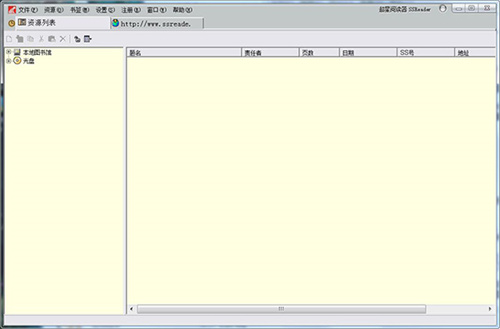
1、【便捷操作】
针对图书在PC机及笔记本电脑上的阅读特点专门设计的阅读操作界面,可以让您很方便的翻页,放大缩小页面,以及更换阅读背景等。
2、【下载阅读】
软件支持下载图书离线阅读,并支持其它图书资料导入阅读,支持的图书资料文件格式有PDG、PDZ、PDF、HTM、HTML、TXT等多种常用格式。
3、【功能强大】
支持在图书原文上做多种标注及添加书签,并可以导出保存;高速下载图书,便捷的图书管理,可手动导入导出图书;图片文字识别;图书文本编辑;提供多种个性化设置。
4、【快速导航】
软件内嵌数字图书馆资源列表,囊括超星网所有超过40万种图书,可以帮助您更方便准确的查找图书。本地图书馆列表方便您管理下载的图书
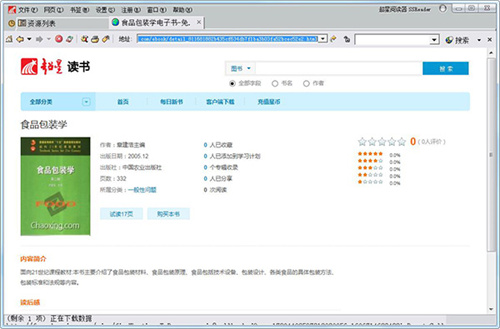
1、支持扫描功能,对电脑查找电子书。
2、超星阅览器使用方便,适合需要阅读书籍的朋友使用。
3、在资源列表就可以查看图书馆,轻松找到自己的书籍。
4、支持网页浏览,在软件设置一个主页地址就可以访问网页。
5、支持下载功能,通过超星阅览器查找书籍就能将书籍下载到电脑。
6、您可以使用超星阅览器管理自己的书籍,方便你建立个人图书馆。
1、【扩展办公空间】
打破时空上的信息束缚限制,建立一套可以随时、随地、随手使用的信息系统,使管理者、业务人员不管置身何地,都能和企事业内部系统关联。随时随地可以办公,用户可以在家、机场、路途中任何地点随时进行办公,使办公无处不在、无时不在。
2、【提升执行力】
与pc 端OA系统相辅相成,优化企事业单位内部管理流程,提高部门执行力。
3、【节省办公成本】
OA移动版的应用大大方便了用户,不用再为了办理业务前往公司,免去了因路途遥远而耽误的时间、提高了办事效率。打造全方位 的移动协同办公平台,提供高保真低成本沟通方式,不但为用户节省了宝贵的时间成本,也节省了不少行政办公费用
1、在本站将超星阅览器(SSReader)下载下来,并解压到当前文件夹中,点击其中的SSR415F(20150605).exe应用程序,进入许可协议界面,我们需要点击我接受。
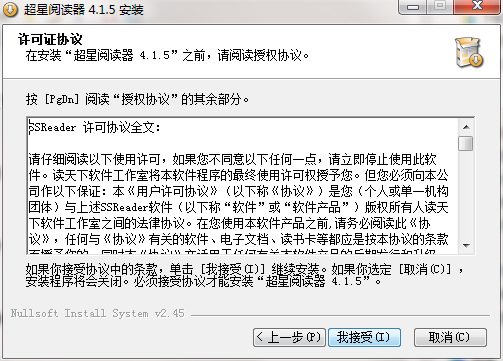
2、选择软件安装位置界面,小编建议用户们安装在D盘中,选择好安装位置点击下一步。
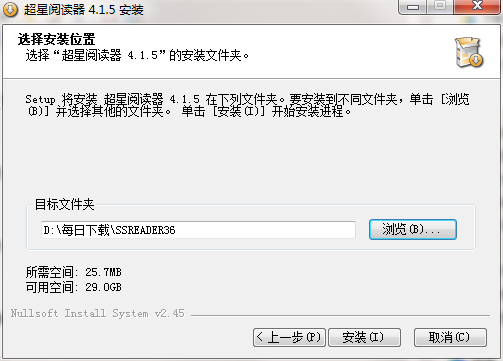
3、超星阅览器(SSReader)安装结束,点击完成即可。
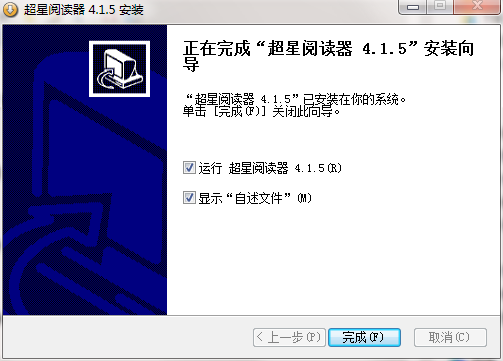
超星阅读器使用教程
一、查找书籍
1、我们进入到超星阅览器SSReader软件主界面,如下图所示,软件界面很简洁,接下来我们进行下一步。
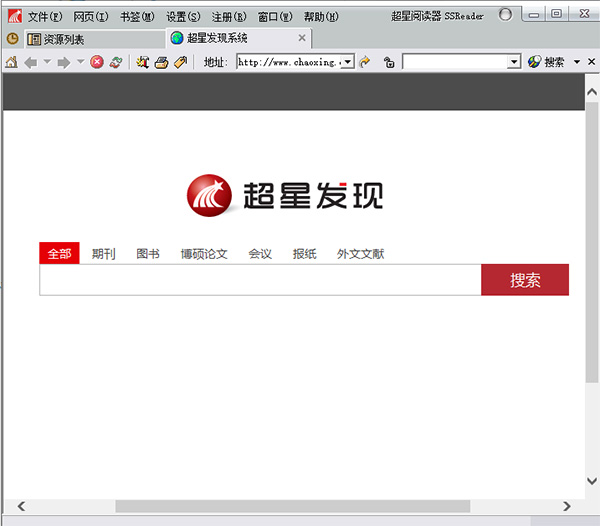
2、首先我们可以点击界面左上方的“文件”选项,然后在下拉的菜单栏中点击“打开”,就会出现下图中的界面,我们可以输入链接地址点击确定打开它。或者我们也可以直接在界面中进行搜索,不过只需要一定的权限。
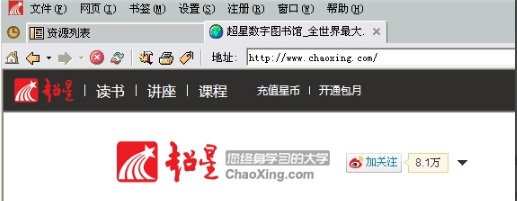
二、添加书签
1、在本站下载好超星阅览器SSReader软件后,我们打开进入到软件的主界面,如下图所示,我们点击界面上方的“书签”选项,然后在下拉的选项中点击“添加”,然后就可以进入到添加书签界面。
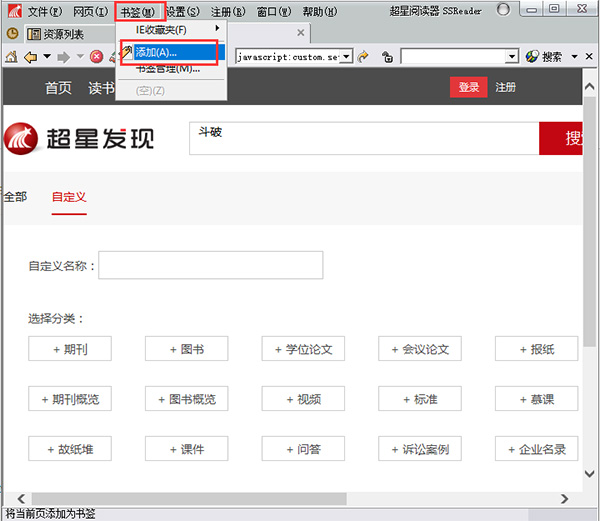
2、进入到添加书签界面后,我们可以设置书签的名称、备注等,你可以输入具体的信息,输入完成后我们点击确定按钮就可以成功添加好书签了。
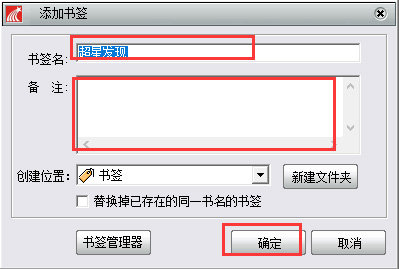
超星阅览器怎么添加书签?
答:很多小伙伴在使用超星阅览器SSReader软件浏览书籍时,可能会因为书籍过多而导致忘记了阅读的地方,那么我们可以通过添加书签的功能来很好的避免这个情况。
1、首先我们在本站下载好超星阅览器SSReader软件后,我们打开进入到软件的主界面,我们点击界面上方的“书签”选项,然后在下拉的选项中点击“添加”,然后就可以进入到添加书签界面。
2、进入到添加书签界面后,我们可以设置书签的名称、备注等,你可以输入具体的信息,输入完成后我们点击确定按钮就可以成功添加好书签了。
超星阅览器怎么设置自动滚屏?
答:1、很多小伙伴在阅读书籍时感觉一页一页比较的麻烦,想要设置书籍自动滚屏来阅读,那么该如何设置呢?小编为大家带来具体的设置方法,赶紧来看看吧。
2、我们进入到超星阅览器SSReader软件界面打开想要阅读的书籍后,我们在界面上方点击“图书”选项,然后在下拉的菜单栏中找到并点击“自动滚屏”选项,就可以设置成功了,其实还有更简单的方法,你可以在阅读书籍时点击鼠标中间的滚轮,然后向下轻拉就可以设置自动滚屏了,是不是很方便呢,赶紧来使用吧。
超星阅览器怎么更换底色?
答:1、很多小伙伴都有着自己喜欢的颜色,那么如何在超星阅览器SSReader软件中阅读书籍时更换自己喜欢的颜色呢?小编为你带来详细的教程,你可以来下载体验。
2、我们进入到超星阅览器SSReader软件主界面,,我们点击界面上方的“图书”选项,然后在下拉的选项中点击“更换背景”选项,接下来我们就可以选择自己喜欢的背景来更换了,完成后我们点击确定保存就可以使用了。
3、或者我们还可以直接在你阅读书籍的页面鼠标右键点击,然后在弹出的菜单栏中选择“背景设置”,然后再“图片”中选择想要的背景颜色就可以设置完成了,我们保存后回到阅读界面就可以体验了。
1.如果不能打开左侧资源列表中的内容、无法阅读到图书、注册认证出现网络不通等情况:您很可能是在局域网通过代理服务器上网,需要在软件中设置代理服务器。方法是:在软件的设置菜单中选择使用IE设置(此时,IE中需要已经正确填写代理服务器对内IP地址和端口) 或者选择自己设置-在提示框中填写代理服务器对内的IP地址和端口。
2.如果出现“类没有注册”提示,无法启动阅读器:
1)请不要将超星阅读器安装到中文路径下。
例如:
错误:C:\Program Files\中文\SSREADER36
正确:C:\Program Files\SSREADER36
将程序安装到含有中文的路径下,会出现“类没有注册”的现象。
2)如果安装到英文路径下仍然提示类没有注册:
解决的办法是进行手动注册,具体可按以下步骤操作:
首先,确定您的电脑中有regsvr32.exe和pdg2.dll这两个文件存在,
然后在Windows的"开始"--"运行"栏中输入以下命令:
"Regsvr32 C:\Windows\System32\pdg2.dll" ,按"运行"按钮,
出现注册成功的提示,您就可以正常使用了。
3)如果仍然无法解决该问题,则很可能您使用的是比较早期的操作系统如Win95等。请您升级IE到IE4.0以上就可以正常使用了。
3.如果您要摘录图书中的文字,请下载使用增强版,或者您已经安装了超星阅读器简体版,那么请您进行在线升级增加文字识别功能后即可使用。
热门推荐
更多版本

超星阅读器最新版下载26.36MB电子阅读v5.7
查看
超星阅读器电脑版下载26.36MB电子阅读v5.7
查看
超星阅读器官方版26.36MB电子阅读v5.7
查看相关应用
实时热词
评分及评论
点击星星用来评分